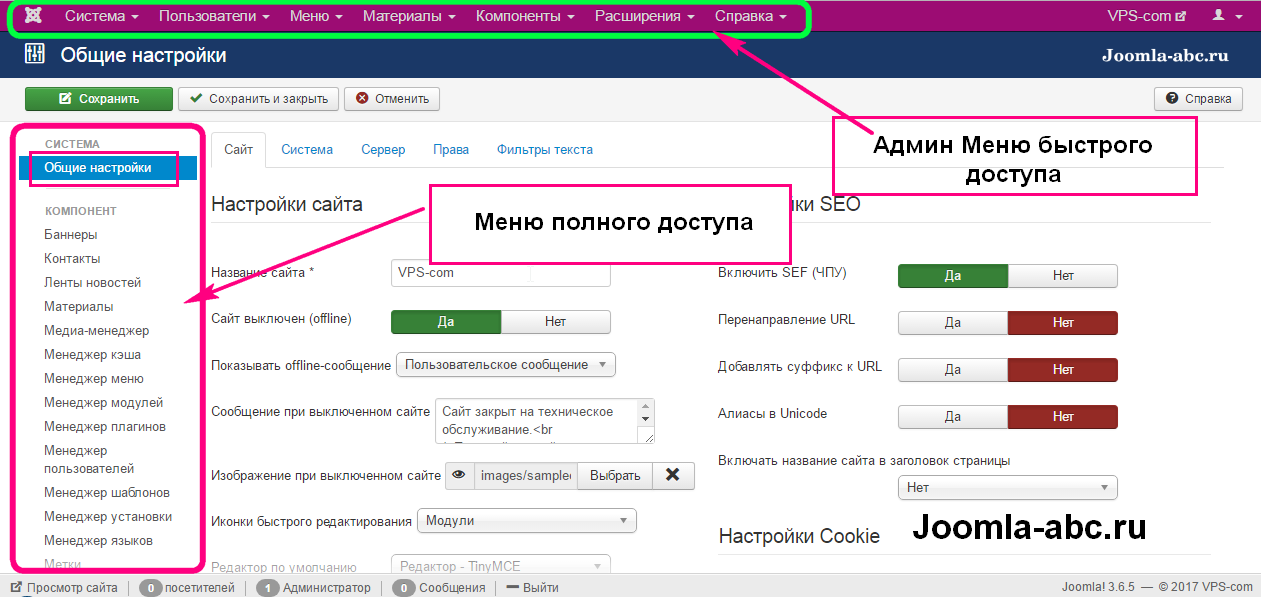Вступление
У сайта Joomla есть две части, одна часть для посетителей, называемая Frontend (фронтэнд) и вторая часть для администраторов, называемая Backend (панель управления, административная панель). В прошлом уроке, мы общались с панелью сайта, делая общие настроки Joomla. В этом уроке познакомимся с панелью управления Joomla 3 подробнее и научимся её менять.
Панель управления Joomla 3
Backend Joomla (панель управления Joomla 3) это техническая, часть сайта, созданная для удобной работы администратора (администраторов) сайта и групп доверенных пользователей. Более удобно называть её панелью управления или административная часть сайта или административная панель.
С точки зрения разработки, backend Joomla это программно–административная часть сайта, позволяющая наполнять сайт функционалом и создавать зону администрирования. Интерфейс backend Joomla обеспечивает шаблон административной панели, установленный на CMS.
Два шаблона панели управления
По умолчанию на Joomla установлены два шаблона панели управления, под названием «Iris» и «Hathor». По умолчанию назначен шаблон Iris. Он максимально удобен им и я и буду пользоваться во всех дальнейших уроках.
Для ознакомления с шаблонами панели управления идите на вкладку Расширение >>>Менеджер шаблонов или Общие настройки>>>Менеджер шаблонов. В фильтре тип шаблона выберите «Шаблон - Панели». Оба шаблона backend вы увидите в таблице шаблонов.
Настройки панели управления Joomla 3
Настройки панели управления Joomla это, по сути, настройки шаблона, назначенного по умолчанию для панели сайта (административной части). Посмотрим, как их изменить.
- Идем на вкладку Расширения>>>Менеджер шаблонов;
- Выбираем Тип шаблона – Панель сайта;
- Жмем на название рабочего шаблона панели;
- Все настройки панели управления перед вами.
На фото вы видите, где я поменял цвет заголовка (1) и логин в шапке (2). Для эксперимента, можно поменять фон страницы авторизации и добавить в форму авторизации свой логотип (3).
Модули административной части
Если зайдем на первую вкладку административной панели сайта под названием «Панель управления», увидим несколько информационных модулей. По умолчанию, этих модулей 9.
Чтобы их сменить или убрать или дополнить идем на вкладку «Менеджер модулей» из меню быстрого доступа (вверху).
Выбираем в фильтре «Модули панели» и смотрим, все назначенные модули панели.
Это удобно если у вас несколько авторов с разными правами. Выводите для них разные информационные модули, которые видят только пользователи определенных групп.
В принципе, можно добавить любой модуль, в административную панель, например, модуль статистики с информацией о системе или любой другой нужный модуль.
Модули шаблона административной панели Joomla
Давайте посмотрим расположение модулей в административной панели. К сожалению это не получиться сделать простыми инструментами, как для шаблона видимой части сайта. Предлагаю фото выше.
Меню панели управления — меню быстрого доступа
Меню быстрого доступа я называю горизонтальное меню вверху панели. Официально меню быстрого доступа называется Admin Menu, по названию его модуля, позиция cPanel. В нем 7 пунктов с выпадающими подпунктами.
«Admin menu» открыто и доступно на всех вкладках административной панели Joomla.
Меню полного доступа к настройкам
Меню полного доступа к настройкам сайта «висит» на вкладке «Общие настройки» слева. Это внушительный список всех вкладок со всеми, что важно, полными настройками сайта.
В настройки сайта можно попасть из меню быстрого доступа. На всех вкладках, в которых вы попадаете из меню быстрого доступа, есть кнопка «Настройки» (справа вверху).
Также обращем внимание на кнопки управления различным контентом. Они есть на всех вкладках настройки.
Выводы
Как видите, с панелью сайта Joomla авторы потрудились. Панель получилась удобной, правда, как любая панель управления требует привычки.